时间:2022-12-09 02:08
电脑上是目前我们经常会使用到电子设备,其中电脑硬盘是电脑重要的零部件,它可以为电脑存储和运行各种文件,是电脑不可或缺的组件,然后用户在使用电脑的时候突然发现电脑硬盘不显示盘符该怎么办,移动硬盘显不示盘符的有哪些原因呢,下面本文就给大家介绍下吧。
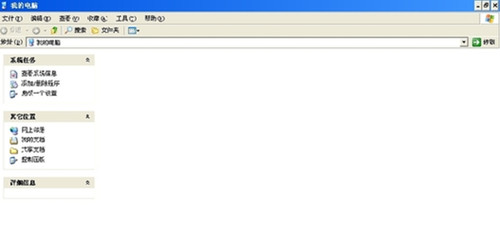
电脑硬盘不显示盘符怎么办一
1、首先在电脑桌面上点击开始菜单选择运行,然后在跳出的运行对话框中选择输入gpedit.msc,然后点击回车。
2、接下来你的电脑就会进入组策略板块,在组策略当中用户配置里的管理模板,然后再选择Windows组件里的windows资源管理器,然后在右边的对话框中找到“隐藏“我的电脑”中的这些指定的驱动器”这一选项。
电脑硬盘不显示盘符怎么办二
3、然后双击隐藏“我的电脑”中的这些指定的驱动器这选项,再弹出的隐藏“我的电脑”中的这些指定的驱动器的属性对话框中选择未配置,点击确定之后,您的电脑硬盘就会显示盘符了。
4、如果用户发现你的电脑原本是就是未配置的话,可以先选择已启用。然后选择未配置,再点击确定即可。
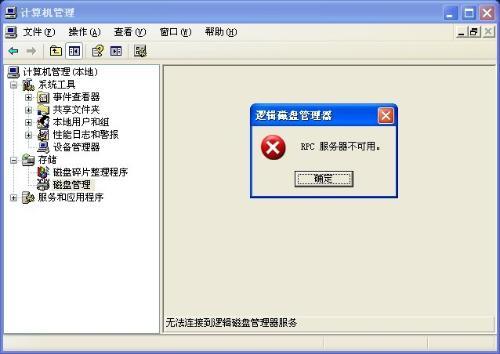
移动硬盘不显示盘符的原因
1、检查电脑跟硬盘的连接是不是稳固
当用户发现你的移动硬盘不会显示盘符,最有可能是因为你的移动硬盘数据线与电脑之间出现连接松动的情况,因此,用户应当立马确认下硬盘数据线持否出现松动,如果不是数据线出问题,可以换一个电脑接口再试下。
2、移动硬盘出现损坏
如果移动硬盘出现损坏也会导致出现移动硬盘不显示盘符的状况,用户可以换个移动硬盘检测下,看下听硬盘是否出现问题。
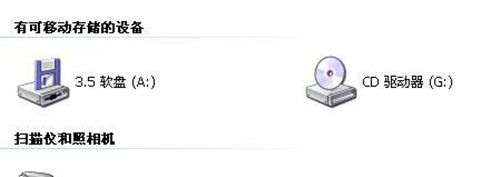
3、系统问题
如果是用户电脑的系统问题导致移动硬盘不显示盘符的,用户可以尝试下一键还原或者重新安装系统,最好在重新安装系统之前,先把重要的数据给备份一份。
4、其他问题
如果用户不能够确认移动硬盘是否可用,用户可以试着把移动硬盘连接笔记本电脑试试,
因为笔记本电脑的供电方式是通过移动硬盘的数据线双头供电,因此通常不会出现像台式电脑那样的电压不稳定导致的数据线失灵或者移动硬盘不显示盘符的情况。
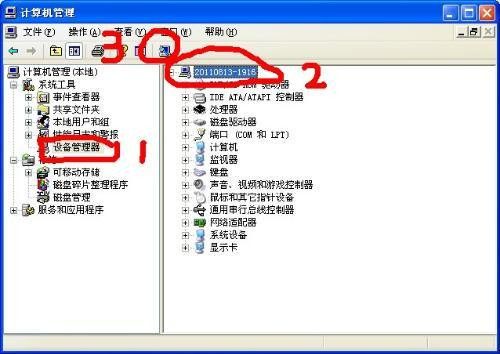
文章总结:以上就是关于电脑硬盘不显示盘符怎么办以及移动硬盘不显示盘原因的相关介绍,希望给那些电脑上不显示盘符的朋友们一些帮助,如果当你电脑不显示盘符的话,不必惊慌失措,可以采用上述方法将硬盘的盘符恢复。